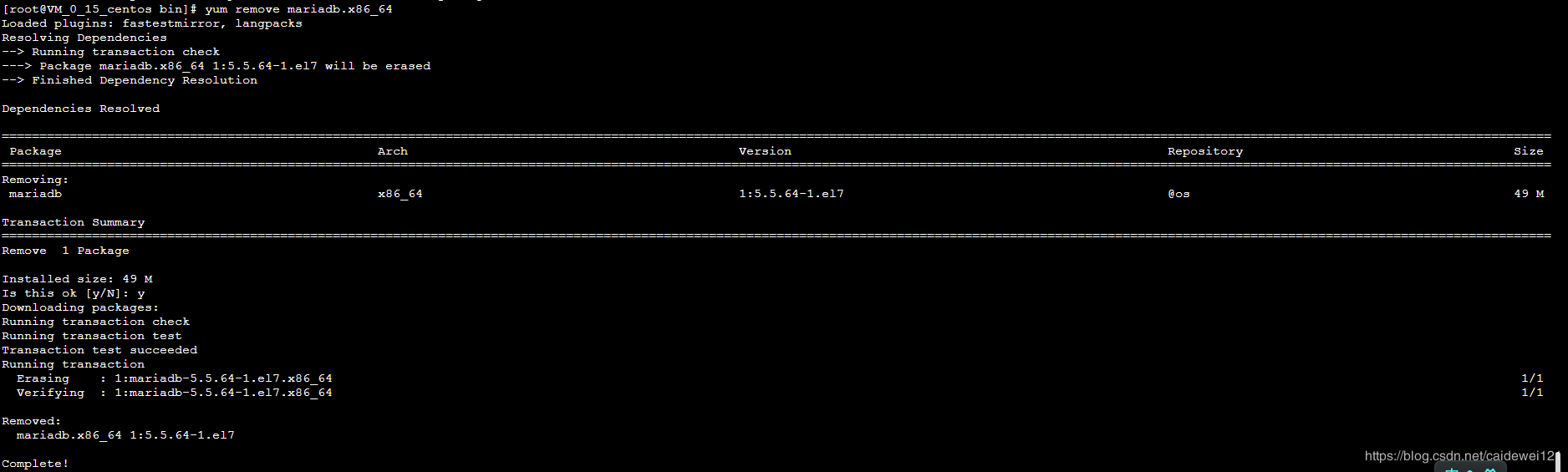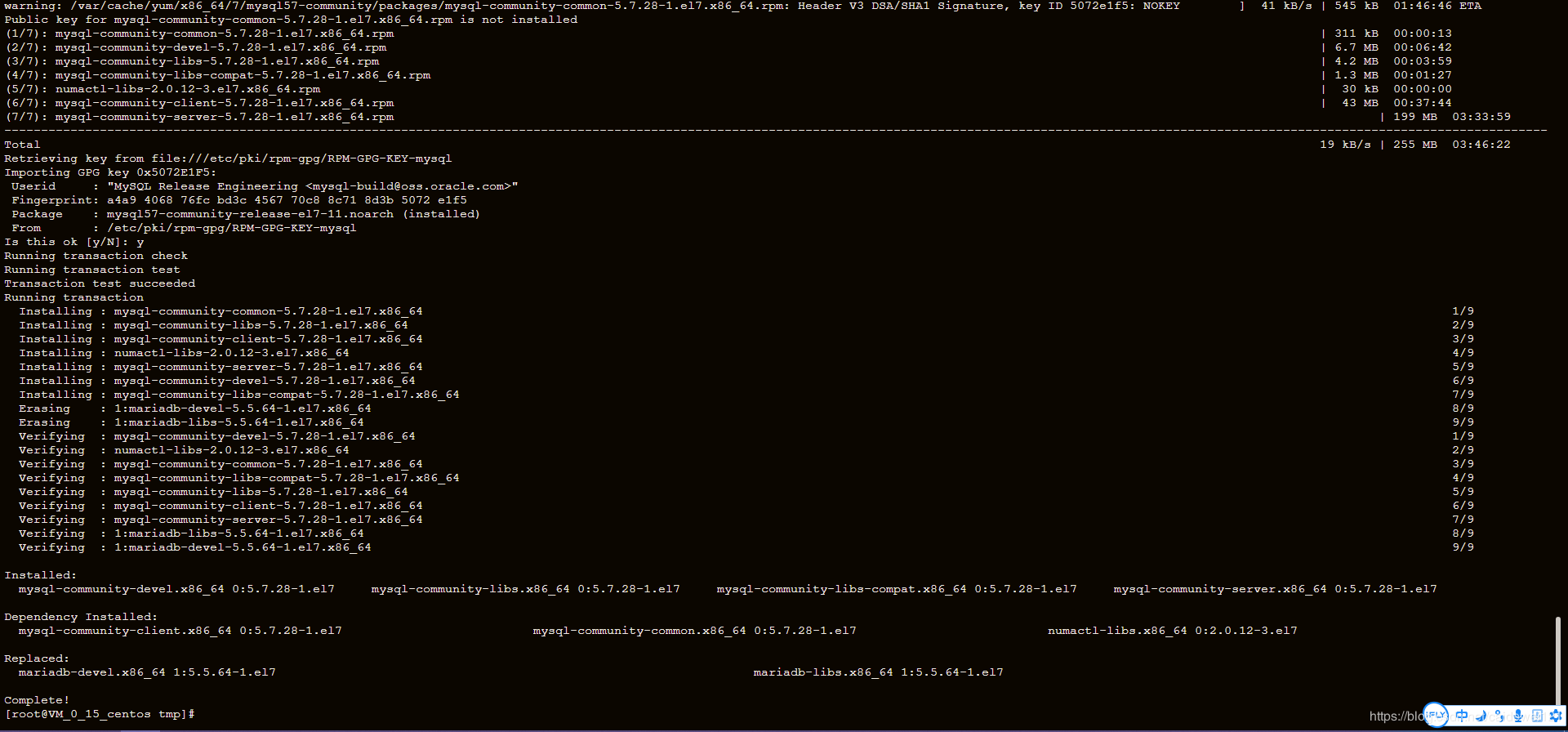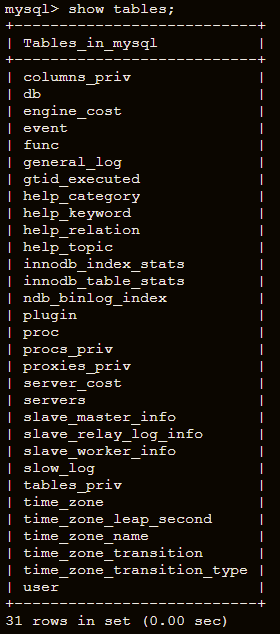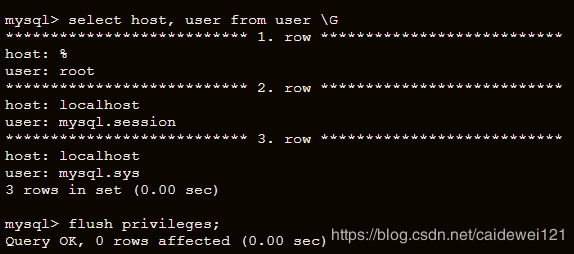CentOS 7 搭建 Java Web 开发环境
一、搭建 Java Web 服务 (CentOS 7.5 的环境)
1.1 搭建 Java 开发环境
- 搭建 Java 开发环境
配置 JDK、Tomcat 和 Mysql
- 安装 jdk
- JDK 是开发Java程序必须安装的软件,我们查看一下 yum 源里面的 JDK:
yum list java*
3, 选择适合本机的 JDK,并安装:
yum install java-1.7.0-openjdk* -yyum install java-1.8.0-openjdk* -y
安装好了
4. 安装完成,检查是否安装成功:java -version
1.2 安装 Tomcat
Tomcat 是一个应用服务器,是开发和调试 jsp 程序的首选,可以利用它来响应 HTML 页面的访问请求。
-
进入本地文件夹:
cd /usr/local -
下载 tomcat 的地址:
wget https://mc.qcloudimg.com/static/archive/fa66329388f85c08e8d6c12ceb8b2ca3/apache-tomcat-7.0.77.tar.gz -
解压:
tar -zxf apache-tomcat-7.0.77.tar.gz -
重命名这个文件:
mv apache-tomcat-7.0.77 /usr/local/tomcat7 -
进入 bin 文件夹:
cd /usr/local/tomcat7/bin -
给这个文件夹下的所有 shell 脚本赋予权限:
chmod 777 *.sh -
开启Tomcat 服务器:
./startup.sh -
关闭 Tomcat 服务:
./shutdown.sh
1.3 安装mysql
- 卸载默认安装的mariadb:
yum search mysql - 删除默认的数据库:
yum remove mariadb.x86_64 - 进入 /tmp 目录安装:
cd /tmp - 安装:
wget https://dev.mysql.com/get/mysql57-community-release-el7-11.noarch.rpm - 检测是否已经安装:
yum search mysql - 使用 yum 源进行安装:
yum install mysql-community-server.x86_64 - 查看是否安装成功:
ps -ef | grep mysql
- 开启服务:`
service mysqld start
service mysqld restart
service mysqld stop
9. 查看默认密码:cat /var/log/mysqld.log | grep password
MySQL 数据库
xxxxx
修改密码成功
alter user ‘root’@‘localhost’ identified by ‘xxxx’;
- 然后登陆:
mysql -uroot -p回车之后输入密码 - 修改密码:
alter user 'root'@'localhost' identified by 'xxxxxx'; - 开通远程连接权限:
use mysql; - 显示表:
show tables; - 查询数据:
select * from user \G -- \G 格式化输出
select host, user from user \G
- 更新权限:flush privileges;
- 重启:
service mysqld restart - 退出:
exit
点击查看更多内容
1人点赞
评论
共同学习,写下你的评论
评论加载中...
作者其他优质文章
正在加载中
感谢您的支持,我会继续努力的~
扫码打赏,你说多少就多少
赞赏金额会直接到老师账户
支付方式
打开微信扫一扫,即可进行扫码打赏哦